爱奇艺是中国最大的在线视频平台之一,拥有大量优质的影视资源和独家热门剧集。如何在爱奇艺开启运营商网络自动播放功能?php小编百草为您带来了详细的自动播放功能教程。通过简单的操作步骤,您将可以享受到更加便捷的影视观看体验。不论是追剧还是看电影,自动播放功能都能为您提供更加流畅和连贯的观影体验。让我们一起来了解如何轻松开启这一功能吧!
1、点击打开爱奇艺软件
2、在软件中点击右下角我的。

3、点击设置功能。
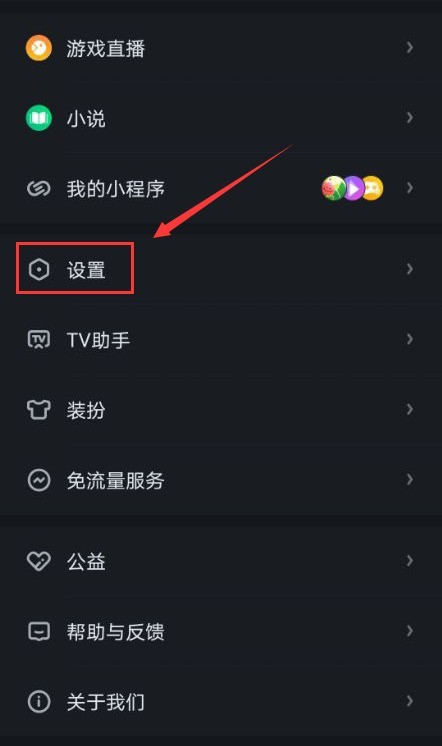
4、在设置功能中,点击播放与下载选项。
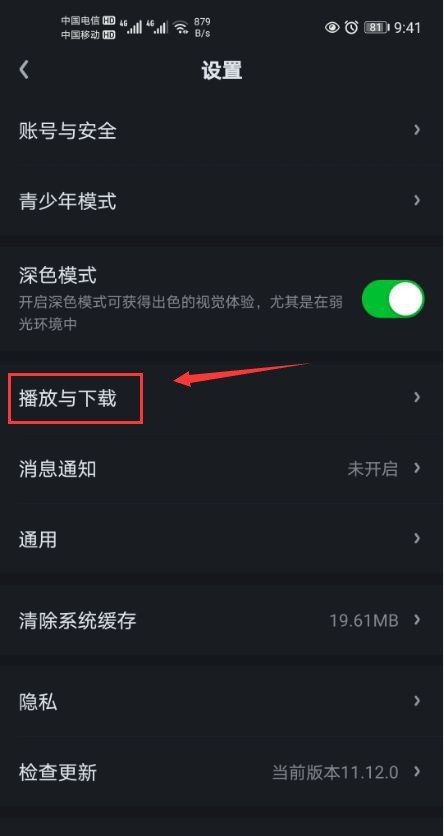
5、点击打开运营商网络自动播放按钮。
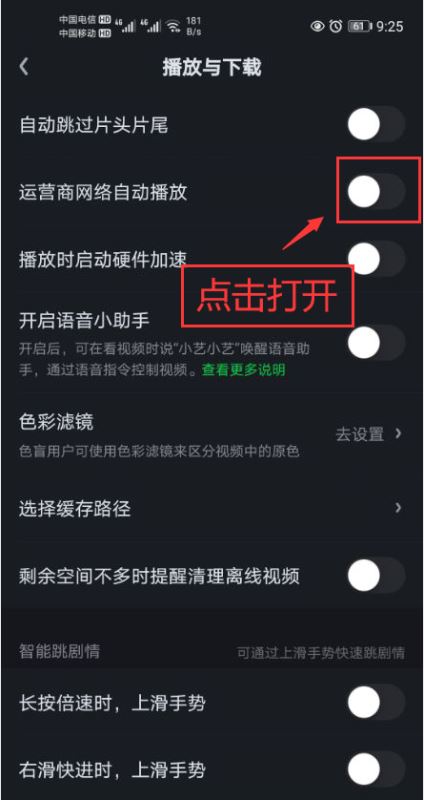
6、点击打开后,系统会自动保存设置,之后退出设置功能就可以了。
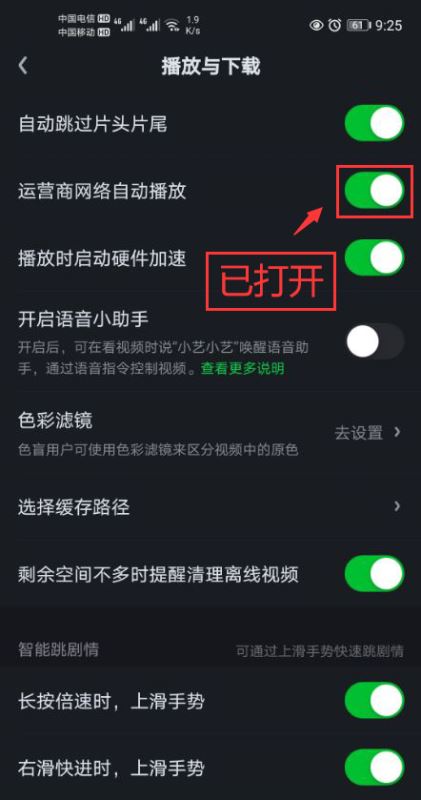
以上是爱奇艺怎么打开运营商网络自动播放功能_爱奇艺打开运营商网络自动播放功能教程的详细内容。更多信息请关注PHP中文网其他相关文章!




